Sluchátka sice mají skvělý zvuk, ale mezi nedetekováním náhlavní soupravy Razer a nefunkčním mikrofonem Razer je těžké udržet si víru.
Naštěstí existuje několik řešení, která by mohla ovladače Razer Kraken opravit, a my jsme je podrobně popsali níže.
- Co mohu udělat, když Razer Kraken není detekován?
- Otevřete nástroj pro řešení potíží s hardwarem a zařízeními
- Aktualizujte ovladače pomocí pokročilého nástroje
- Zvolte mikrofon náhlavní soupravy Razer Kraken jako výchozí zařízení
- Nastavte hlasitost linky mikrofonu náhlavní soupravy
- Spustit software v režimu správce
- Zpět na ovladač Realtek Audio
Co mohu udělat, když Razer Kraken není detekován?
Otevřete nástroj pro řešení potíží s hardwarem a zařízeními
- Otevřete Spustit stisknutím kláves Windows + R
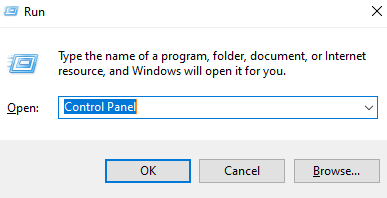
- Poté klikněte na možnost Řešení potíží a otevřete applet Ovládací panely zobrazený přímo níže.
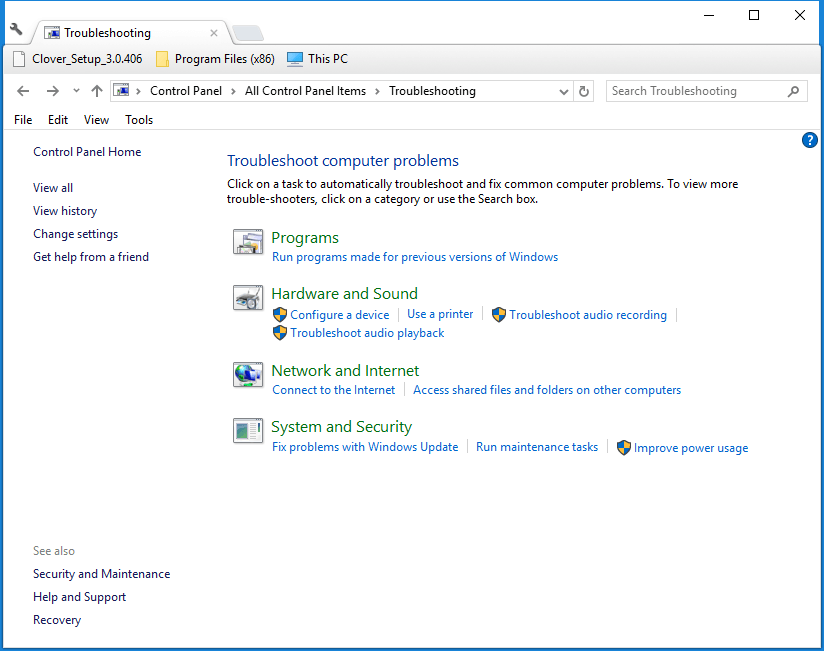
- Klikněte na Zobrazit vše v levé části okna Ovládací panely.
- Klepnutím na položku Hardware a zařízení otevřete okno zobrazené přímo níže.
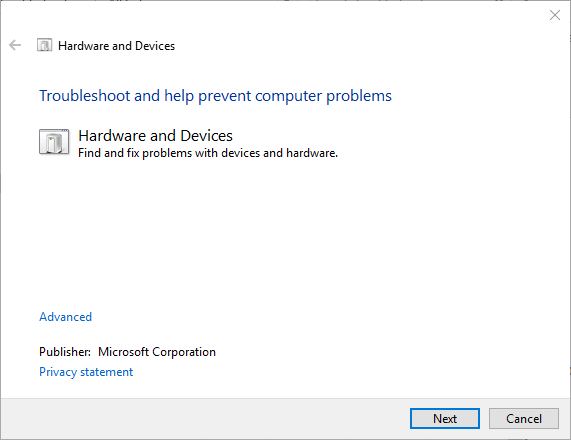
- Klepněte na tlačítko Upřesnit a vyberte možnost Použít opravy automaticky.
- Klepnutím na tlačítko Další spustíte nástroj pro řešení potíží s hardwarem a zařízeními. Nástroj pro řešení potíží pak může zjistit problémy a poskytnout jejich opravy.
Hardware a zařízení je integrovaný nástroj pro řešení potíží systému Windows 10, který pomáhá uživatelům opravit periferní zařízení. Tento nástroj pro řešení potíží by tedy mohl poskytnout opravu pro mikrofon Razer Kraken.
Pokud máte také problémy s myší Razer, neváhejte se podívat na našeho komplexního průvodce a zprovozněte své zařízení.
Aktualizujte ovladače pomocí pokročilého nástroje
Aktualizace ovladačů je nejlepším řešením, jak se tomuto druhu problému vyhnout. Její ruční provedení však může být časově náročné.
Zvolte mikrofon náhlavní soupravy Razer Kraken jako výchozí zařízení
- Klepněte pravým tlačítkem myši na ikonu reproduktoru na systémové liště a vyberte možnost Zvuky, čímž otevřete okno zobrazené přímo níže.
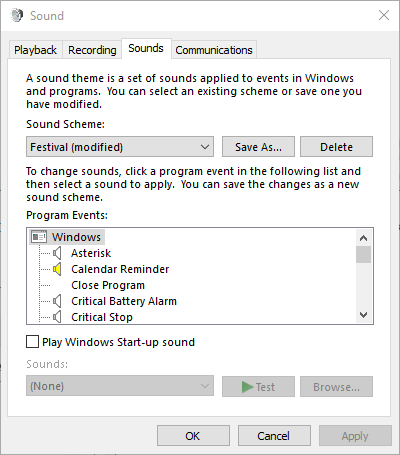
- V okně Zvuk vyberte kartu Nahrávání.
- Klikněte pravým tlačítkem myši na prázdné místo v kartě Nahrávání a vyberte možnost Zobrazit zakázaná zařízení.
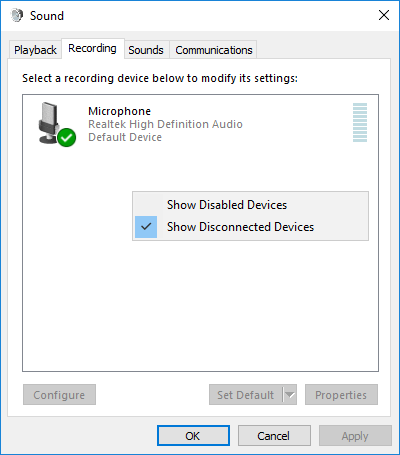
- Klikněte pravým tlačítkem myši na Razer Kraken Headset Microphone a vyberte možnost Povolit.
- Poté klikněte pravým tlačítkem myši na položku Mikrofon náhlavní soupravy a vyberte možnost Nastavit jako výchozí zařízení.
- Stiskněte tlačítko Použít a kliknutím na tlačítko OK zavřete okno.
Někdy systém Windows 10 automaticky vybere, které zařízení má být výchozí pro zvuky. Vyberte náhlavní soupravu Razer a zkontrolujte, zda problém přetrvává.
Nastavte hlasitost linky mikrofonu náhlavní soupravy
- Klikněte pravým tlačítkem myši na ikonu reproduktoru v systémové liště a vyberte možnost Zvuky.
- Poté vyberte kartu Záznam, klikněte pravým tlačítkem myši na mikrofon náhlavní soupravy Razer Kraken a vyberte možnost Vlastnosti.
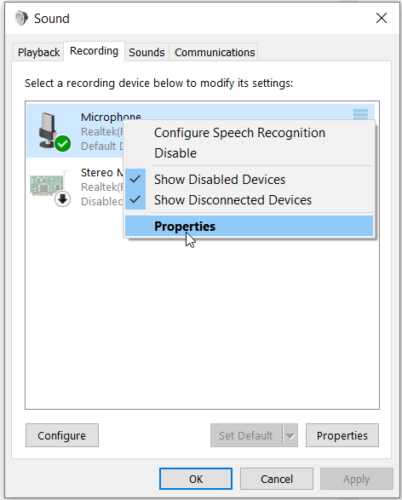
- V okně Mikrofon náhlavní soupravy vyberte kartu Úrovně.
- Pokud je to nutné, posuňte čáru na panelu hlasitosti úplně doprava (100 %).
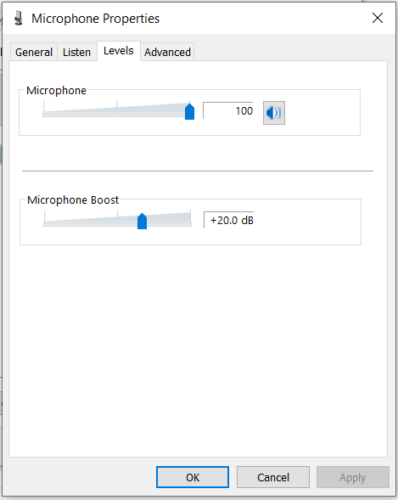
- Dále klikněte na kartu Upřesnit.
- V rozevírací nabídce Výchozí formát vyberte nejnižší vzorkovací frekvenci, což může být 2 kanály, 16 bitů, 44100 Hz (kvalita CD).
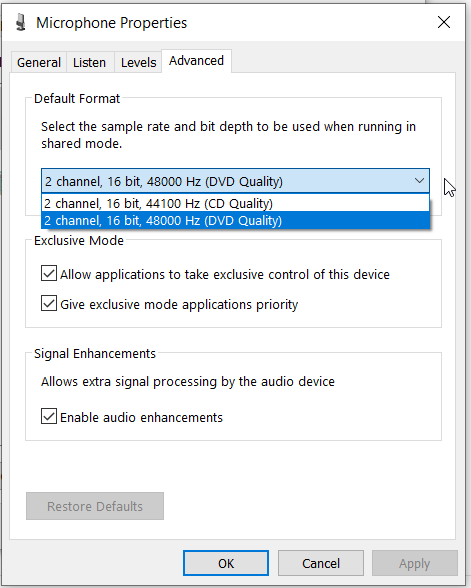
- Klikněte na tlačítka Použít a OK.
Možná je úroveň hlasitosti pro mikrofon Razer nastavena na nízkou úroveň přímo z vlastností ovladače, i když se jedná o velmi vzácný případ. Zkontrolujte pro jistotu nastavení.
Razer Synapse nedetekuje vaši náhlavní soupravu? Nebojte se a postupujte podle řešení z našeho kompletního průvodce, abyste problém rychle vyřešili.
Spustit software v režimu správce
- Klikněte pravým tlačítkem myši na zástupce programu nebo ikonu .exe a vyberte Vlastnosti.
- Klikněte na kartu Kompatibilita a otevřete možnosti na snímku níže.
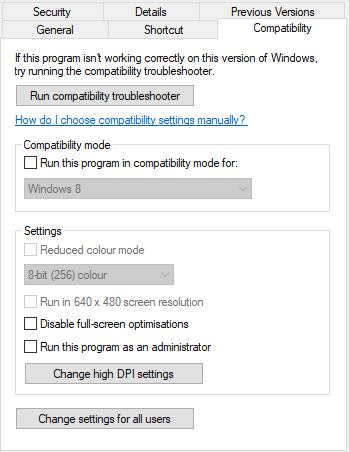
- Zvolte nastavení Spustit tento program jako správce.
- Poté klepněte na tlačítko Použít > OK pro použití nové možnosti.
Spouštějte všechny hry a další software, pro který využíváte mikrofon Kraken, v režimu správce. Tím zajistíte, že software bude mít přístup ke všem připojeným periferiím.
Zpět na ovladač Realtek Audio
- Otevřete nabídku Win + X pomocí klávesové zkratky Windows + X.
- Klikněte na Správce zařízení.

- Dvakrát klikněte na Zvukové vstupy a výstupy a rozbalte tuto kategorii zařízení.
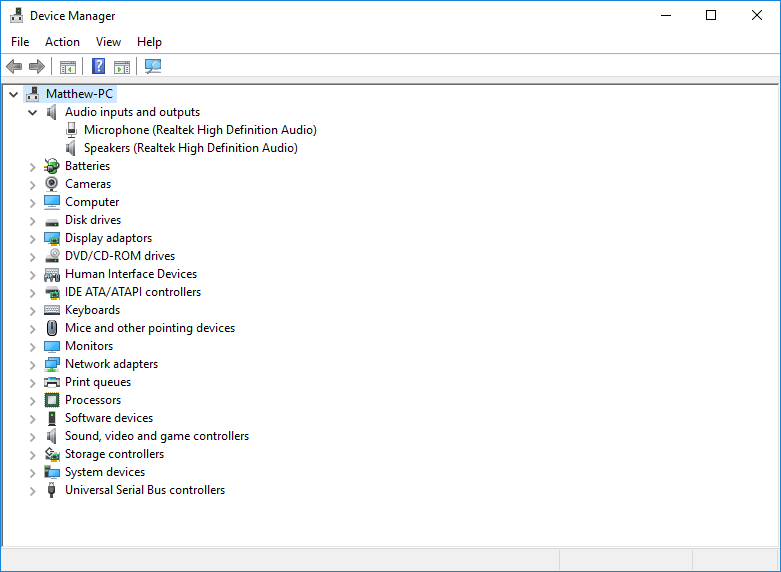
- Klikněte pravým tlačítkem na Digitální výstup Realtek a vyberte Vlastnosti.
- Klikněte na kartu Ovladač zobrazenou přímo níže.
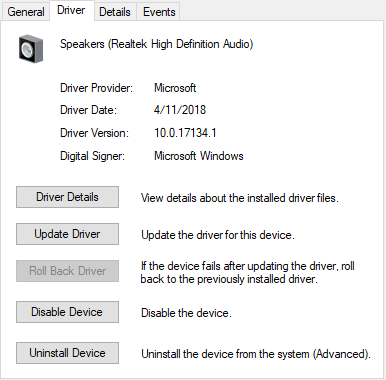
- Poté stiskněte tlačítko Roll Back Driver, pokud není zašedlé.
Aktualizace ovladačů často opravuje periferní zařízení. Přesto někteří uživatelé Razer Kraken uvedli, že vrácení aktualizací zvukových ovladačů Realtek opravilo mikrofony jejich sluchátek.
